如何关闭win7系统的UAC功能?win7系统的UAC功能关闭教程
Win7系统是公众公认的经典系统。出色的办公能力是每个人都喜欢的原因。最近,很多朋友都在问win7如何关闭UAC功能。今天,小编为大家带来了一个win7完全关闭UAC的详细图文教程。让我们看看。
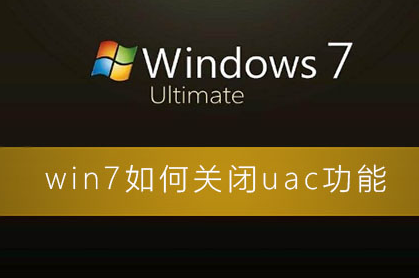
win7如何关闭uac功能的解决办法: 1、点击桌面左下角的“win”图标。
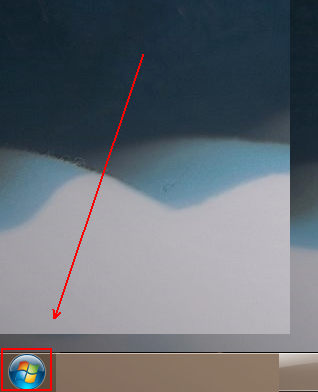
2、在弹出的菜单列表中单击“控制面板”选项。
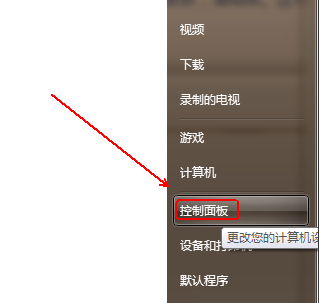
3、将“控制面板”的“查看方式”更改为“大图标”选项。

4、点击下方的“用户账户”程序。

5、找到需要关闭UAC的用户并点击进入。
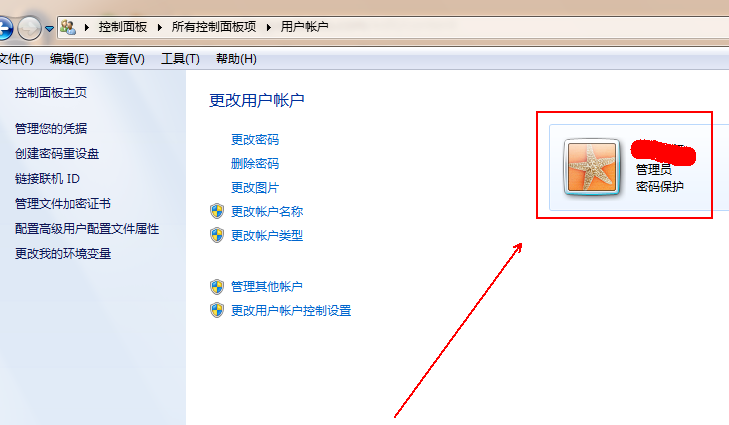
6、在其左侧找到并点击“更改用户账户控制设置”选项。
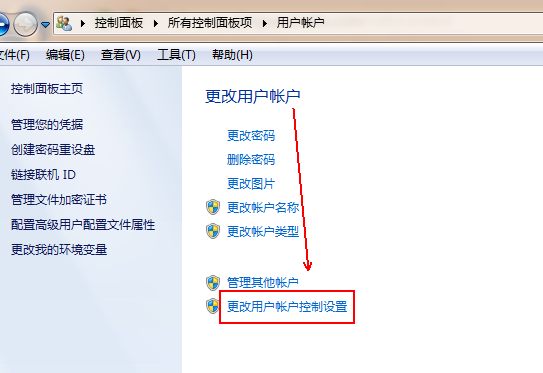
7、在“用户账户控制设置”窗口中将滑块滑到“从不通知”这个位置并点击“确定”按钮即可。

相关文章
- Win7系统出现USB接口供电不足怎么办?USB接口供电不足解决办法
- win7专业版在哪下载?win7专业版下载及安装教程
- win7系统提示未安装音频设备怎么解决?
- win7旗舰版正版系统下载地址详细安装步骤教程
- 系统装机教程:微星GF63笔记本U盘装win7系统
- Win7的安全中心无法怎么办?Win7系统安全中心打不开修复教程
- win7系统ghost下载哪家好?win7ghost下载地址安装教程
- Win7系统bios密码忘记了怎么办?有没有好的解决方法?
- win7系统的任务栏丢失怎么办?win7任务栏修复方法
- win7系统怎么去除图标箭头?去除图标箭头
- win7系统版本快速了解?win7系统版本问题汇总
- win7系统防火墙如何设置?设置win7系统防火墙的步骤
- 华硕win7系统恢复出厂设置详细步骤教程
- U盘下载win7系统?U盘下载win7系统详细教程
- win7系统错误报告要怎么关闭?win7错误报告提示窗口取消方法
- win7系统如何删除Guest账户?win7删除Guest账户的具体方法
